Articoli
Tutorial
Guide interattive
Regola di automazione di Jira quando una pull request viene sottoposta a merge

Kev Zettler
Full Stack Web Developer, DevOps
Questa guida descrive in dettaglio come creare una regola di automazione Jira che esegue la transizione di un ticket allo stato Completato e avvisa gli stakeholder tramite e-mail quando una pull request viene sottoposta a merge.
Time
5 minute read.
Audience
You’re an experienced user of Jira Software and GitLab.
Prerequisites
You are an existing GitLab customer. Get the GitLab for Jira integration here.
If you’re new to GitLab, get started here.
You have an active Jira project with the GitLab application installed and configured. Get started with Jira here.
Step 1. Add automation
On your Jira project page, click the add automation button. Then, select the Branch, commit or pull requests option.
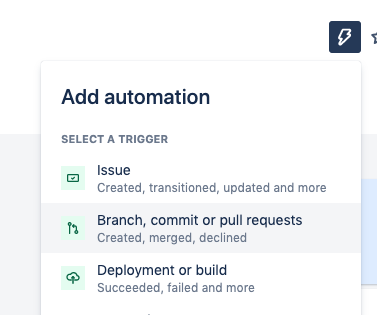
Search for and select the Pull request merged action. This rule executes when a pull request is merged in GitLab.
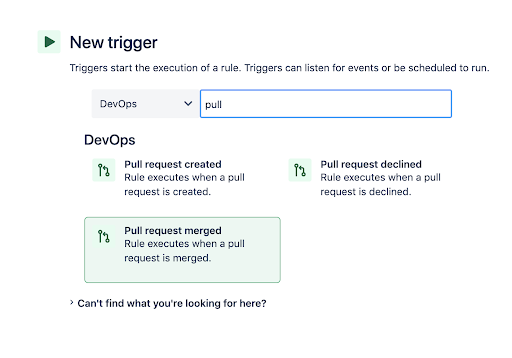
Passaggio 2. Aggiungi un componente di condizione JQL
Aggiungi un componente di condizione JQL alla regola. Trova e seleziona JQL condition (condizione JQL).
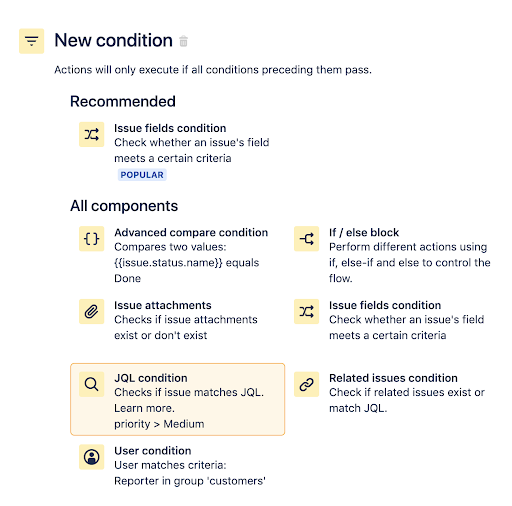
Configura la condizione JQL scrivendo una query JQL e salvandola. La query è Input the query development [pullrequests].open = 0. Quindi, clicca su pulsante Save (Salva). Questa query garantisce che se sono presenti altre pull request aperte per il ticket, non verrà eseguita la transizione del ticket su Completato.
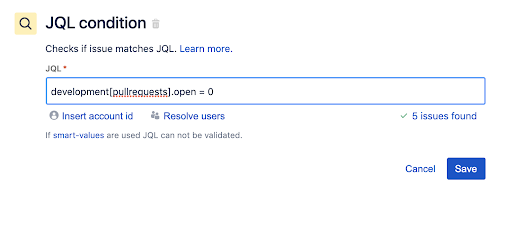
Passaggio 3: aggiungi l'azione di transizione del ticket
Ora verrà eseguita la transizione del ticket su Completato. Cerca e seleziona l'azione Transition Issue (Esegui transizione del ticket).
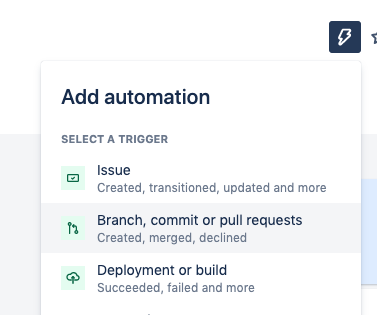
Configura l'azione di transizione del ticket per impostare lo stato del ticket su DONE (COMPLETATO).
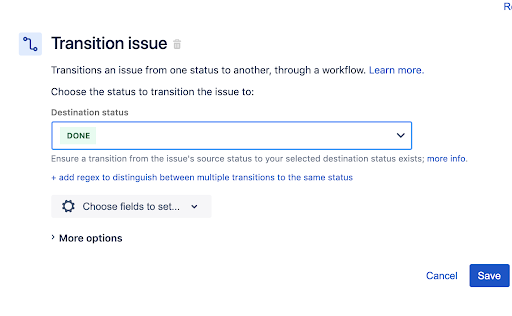
Passaggio 4. Aggiungi l'azione Invia e-mail
Aggiungi un'azione che invia un'e-mail agli stakeholder per informarli che la pull request è stata sottoposta a merge. Trova e seleziona l'azione Send Email (Invia e-mail).
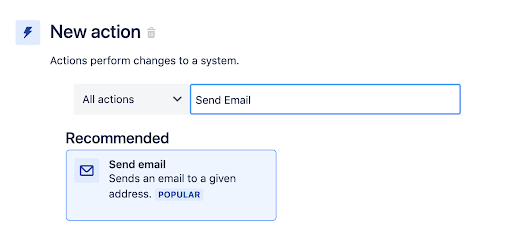
Ora configureremo l'azione Invia e-mail in modo che venga inviata ad alcuni indirizzi e-mail pertinenti con i dati del modello compilati dalla pull request. I valori utilizzati nel contenuto dell'e-mail e racchiusi tra parentesi sono valori intelligenti. Il valore intelligente {{pullRequest.title}} è utilizzato per popolare il titolo e {{pullRequest.url}} per includere l'URL della pull request. Scopri di più sull'uso dei valori intelligenti. Dopo aver configurato l'azione di invio e-mail, clicca sul pulsante Save (Salva) per continuare.
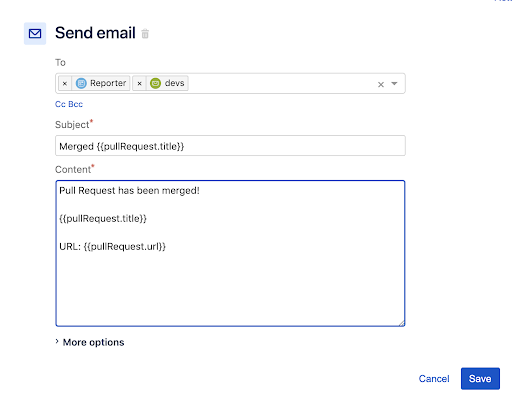
Immetti un nome per la regola e clicca su pulsante Turn it on (Attiva).
Il riepilogo finale della regola dovrebbe essere simile all'esempio riportato di seguito:
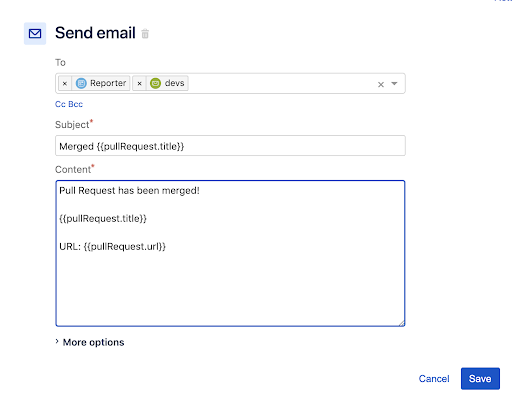
Ora puoi attivare questa regola creando un ticket Jira e utilizzandolo come riferimento in una pull request sottoposta a merge. Consulta l'audit log per verificare il comportamento della regola ed eseguire la diagnosi di eventuali errori. Per avere a disposizione un riferimento futuro per la creazione di altre regole, dai un'occhiata a centinaia di altre regole presenti nella nostra Libreria dei modelli di automazione.
Condividi l'articolo
Argomento successivo
Letture consigliate
Aggiungi ai preferiti queste risorse per ricevere informazioni sui tipi di team DevOps e aggiornamenti continui su DevOps in Atlassian.

Community DevOps

Percorso di apprendimento DevOps
